티스토리 뷰
이번 포스팅은 애드센스 광고 수익 개선으로, 광고 클릭률(CTR) 높이기를 소개합니다.
누구나 알고 있듯이 애드센스 광고 수익을 높이려면 방문 트래픽이 많아야 하겠지요. 양질의 글을 게시해서 구글, 네이버 등 검색 엔진에서 검색 상위에 노출되어 검색 유입량이 늘어나도록 사이트를 관리하는 것이 가장 중요합니다.
그러나 검색 유입량이 많다고 단순 비례해서 광고 수익이 증가하는 것은 결코 아닙니다. 특히 수동 광고 단위를 사용하고 있는 경우에는 광고 노출수 중 조회 가능한 노출수의 비율, 즉 조회 가능 Active View가 중요합니다. 광고 클릭률(CTR)이 높아야 대체로 광고 수익이 올라갑니다.
광고 클릭률(CTR)을 높이려면, 필요조건으로 조회 가능 Active View 비율이 높아야 합니다.
자동 광고로 설정한 경우에는 애드센스 크롤러가 알고리즘에 기반해서 광고 위치를 정하게 되므로 사이트 관리자는 건건이 관여할 필요가 없습니다.
【 목 차 】
▣ 1 단계: 내 사이트 광고 수익 분석
▣ 2 단계: 클릭률 높이기
▣ 3 단계: 수동 광고 삽입 방법
▣ 4 단계: 광고 심사 센터 관리
1 단계: 내 사이트 광고 수익 분석
❑ 게재된 광고 소재별 수익 파악
애스센스 광고 소재에는 이미지, HTML5, 텍스트, 동영상, 애니메이션 이미지, 확장형, 네이티브 광고, 사이트 추천, 링크 단위, 기타 등 다양한 광고 소재가 있습니다. 그렇다면 내가 운영하는 사이트에서 애드센스 광고 수익의 소재별 비중이 어떤지 파악해 보세요.
① Google 애드센스를 열고 로그인합니다.
② 왼쪽 메뉴에서 보고서 > 게재된 광고 소재를 클릭합니다.
- 원하는 기간을 선택합니다.(오늘, 지난 7일, 최근 30일, 이번 달, 지난 달, 맞춤 설정 기간)
- 측정 항목 중에서 예상 수입을 선택합니다.
③ 광고 소재별 측정 항목을 추가하려면 측정 항목 수정 ✐을 클릭한 후 항목을 추가/제거할 수 있습니다.
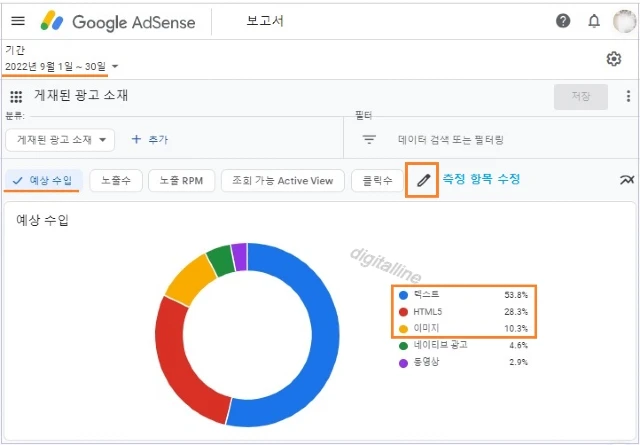
④ 게재된 광고 소재별로 측정 항목의 값을 파악할 수 있습니다.
- 여기서 주목하는 항목은 클릭수를 높이는데 기여하는 조회 가능 Active View입니다.
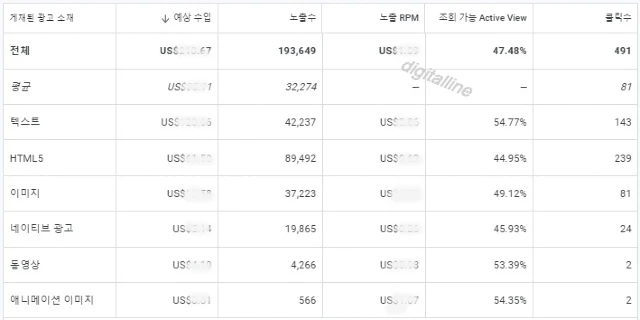
❑ 광고 소재별 수익 요약
카카오 데이터센터 화재 발생 전 애드센스 노출수 클릭수가 정상적으로 발생했던 시점을 조사 기간으로 선택했습니다. 수익 비중 TOP 3는 다음과 같습니다.
- 텍스트 광고: 53.8%
- HTML5 : 28.3%
- 이미지: 10.3%
이와 같이 광고 소재 세 가지가 전체 수익의 절대 비중을 차지하고 있으므로 내가 운영하고 있는 사이트에 가능하면 세 가지 광고 유형이 게재되도록, 특히 텍스트 광고가 많이 게재될 수 있도록 검토해야 합니다.
구체적인 시도는 2단계(클릭률 높이기), 3단계(광고 심사 센터 활용)에서 다룹니다.
2 단계: 클릭률 높이기
❑ 조회 가능 Active View 개선
조회 가능 Active View는 실제로 방문자가 얼마나 많은 광고를 보는지 파악하는데 유용한 측정항목입니다. 광고 게재 위치 개선을 위해 선택된 광고 크기 및 게재 위치를 검토할 수 있습니다.
아래 이미지는 수동 광고 게재 위치 변경 전후의 조회 가능 Active View를 보이고 있습니다. 수동 광고는 이미지 상단에 광고 코드를 삽입했습니다. 즉 이미지에 관한 설명과 이미지 파일 사이에 광고가 위치하도록 변경했습니다.
[수동 광고 삽입 위치 변경 전]
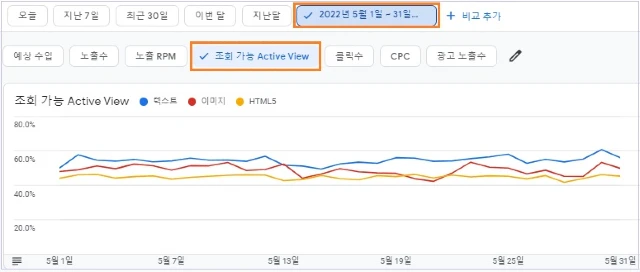
[수동 광고 삽입 위치 변경 후]
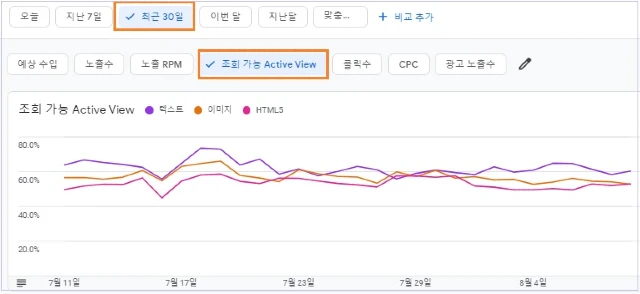
❑ 보고서에서 콘텐츠 플랫폼 간 비교
다른 기기를 사용하여 사이트에 액세스 하는 사용자마다 수익 추세가 다를 수 있습니다. 보고서를 분석할 때 플랫폼을 클릭하여 상황을 파악합니다.
예를 들어 모바일에서의 수익 감소는 광고 구현이 부적절함을 나타낼 수 있습니다. 사이트가 모바일 광고에 최적화되어 있는지, 반응형 광고 단위에 맞게 지속적으로 전환되는지 확인해 보세요.
❑ 광고 구현 검토하기
상위 5개 광고 단위의 최근 광고 위치 변경 사항을 검토합니다. 광고 코드를 수정한 경우 적용된 모든 페이지를 주의 깊게 살펴봐야 합니다.
❑ 계정에 크롤러 오류가 발생하는지 확인하기
애드센스 크롤러가 사이트를 크롤링할 수 없으면 Google에서 페이지에 관련 광고를 매칭할 수 없습니다.
3 단계: 수동 광고 삽입 방법
티스토리 자체 광고가 게재된 이후부터 수동 광고 삽입을 늘리고 있습니다. 하지만 본문 상단 광고가 겹치는 것을 피하고 가독성을 높이기 위해서 상단 광고는 사용 안함으로 변경합니다.
❑ 티스토리 애드센스 관리에서 설정 변경
① 티스토리 > 수익 > 애드센스 관리를 클릭합니다.
② 본문 상단 광고 스위치를 끕니다.
③ 전체 자동광고 스위치 왼쪽에 마우스를 올려 수정을 클릭합니다.
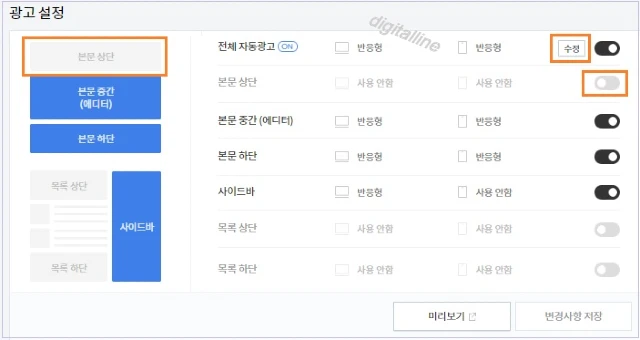
④ '전체 자동광고 페이지 설정'에서 블로그 홈, 글 본문, 글 목록에 모두 체크한 후 확인을 클릭합니다.
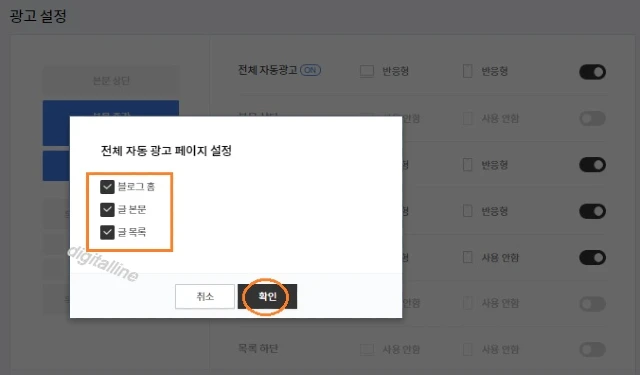
❑ 수동광고 삽입 방법
디스플레이 광고와 인아티클 광고를 수동광고로 사용하고 있으며 삽입하는 방법은 다음과 같습니다. 각각의 광고 단위 만들기는 여러 게시글에서 소개하고 있으므로 생략합니다.
여기서는 클릭률을 높이기 위해서 조회 가능 Active View를 높일 수 있도록 광고 코드 삽입 위치를 선택하는 방법을 소개합니다.
① 게시글을 완성한 다음 수동 광고를 삽입할 위치 선정 및 식별 문자를 표기합니다.
- 게시글의 길이에 따라 수동 광고 개수가 정해지는데, 일반적으로 3~4 단락마다 1개의 수동 광고를 삽입합니다.
- 수동 광고 코드를 삽입할 위치: 본문에 이미지 파일이 있는 경우 이미지 파일 바로 위 또는 아래에 삽입합니다. 즉 이미지 파일 설명 부분과 이미지 파일 사이에 넣습니다. 이미지 파일이 없는 경우에는 휴대폰에서 화면을 아래로 스크롤하는 동안 텍스트가 위쪽에 보이고 아래에 광고가 표시되도록 광고 위치를 선택합니다.
- 수동 광고가 들어갈 위치에 내가 식별할 수 있는 문자를 넣습니다. 그런 다음 HTML 페이지에서 식별 문자를 찾고 그위치에 수동 광고 코드를 삽입합니다. 예를 들면 디스플레이 광고 단위는 'ㄷㄷㄷ'이라고 표시하고, 인아티클 광고 단위는 'ㅇㅇㅇ'이라고 표시해 놓습니다.
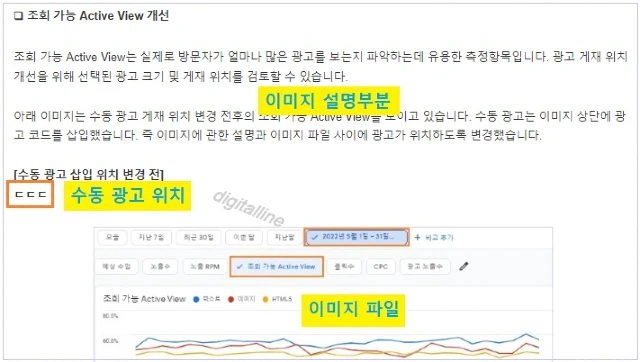
② 티스토리 상단 기본 모드 > HTML을 선택합니다.
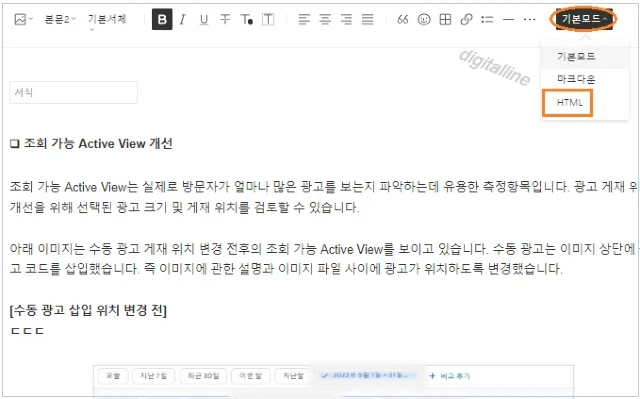
③ Ctrl+F를 누르고 'ㄷㄷㄷ'을 입력 후 찾아서 'ㄷㄷㄷ'를 삭제하고 그 위치에 '디스플레이 광고 코드'를 붙여넣기 합니다.
- 다른 광고 단위를 삽입하려면 동일한 방식으로 삽입합니다. 물론 똑같은 수동 광고 코드를 2개 이상 넣는 경우도 있을 수 있겠지요. 게시글이 길어져서 여러 개의 수동 광고를 삽입하는 경우가 있을 수도 있습니다.
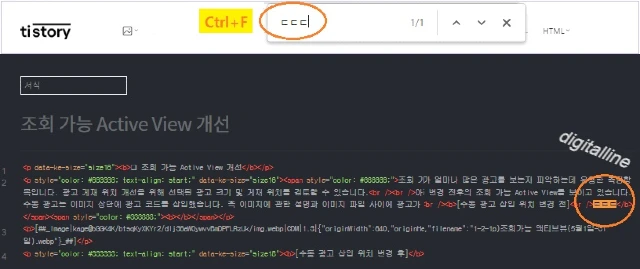
4단계: 광고 심사 센터 활용하기
광고 심사 센터에서는 사이트에 게재되는 광고의 내용을 정확히 파악하고 광고를 선택할 수 있습니다. 광고 심사 센터를 사용 설정하면 광고가 게재된 후에 각각의 광고를 검토하고 페이지에 계속 게재할지 여부를 평가할 수 있습니다.
광고 심사 센터 사용 방법, 광고 검토, 광고 차단 또는 차단 해제에 관한 상세 내용 참조하세요.
❑ 광고 심사 센터 사용 시 유의할 점
- 필터 및 검색 기능을 사용하여 검토 및 차단할 광고를 찾을 수 있습니다. 내가 포스팅한 페이지에 광고가 계속 게재되도록 광고를 검토으로 표시할 수 있습니다. 그렇지만 광고 차단은 최소화하는 것을 추천합니다.
- 광고를 차단하는 것은 사이트 기반이 아니라 제품 수준에서만 가능합니다.
❑ 필터 및 검색 기능을 사용하는 예시
'1단계: 내 사이트 수익 분석'에서 내 사이트에 게재된 광고 소재별 수익 파악이 되었습니다. 그러므로 광고 소재별로 내 사이트에 게재하기를 원하는 광고를 검토합니다.
① 애드센스 메뉴 > 브랜드 안전성 > 콘텐츠 > 광고 심사 센터를 클릭합니다.
② 필터를 클릭한 후 다음과 같이 수행합니다.
- 필터 > 광고 유형을 클릭합니다.
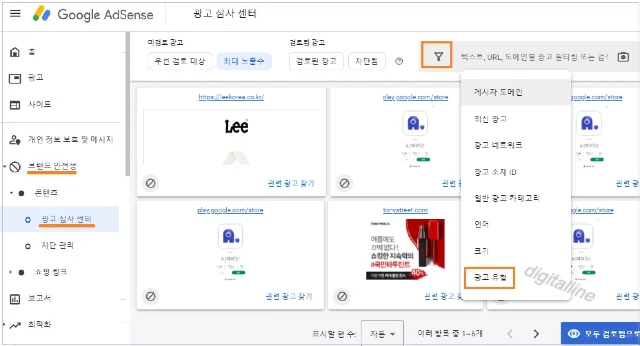
- 텍스트를 선택한 다음 적용을 클릭합니다.
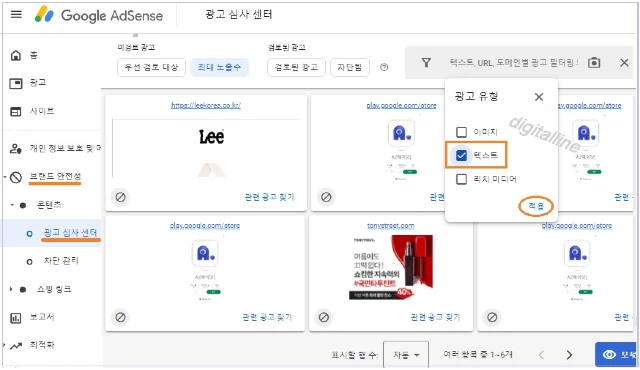
- 광고 목록에서 게재를 원하는 광고를 선택한 후 오른쪽 상단 검토됨으로 표시를 클릭합니다. 화면에 표시된 광고 모두를 검토하려면 오른쪽 하단 모두 검토됨으로 표시를 클릭합니다.
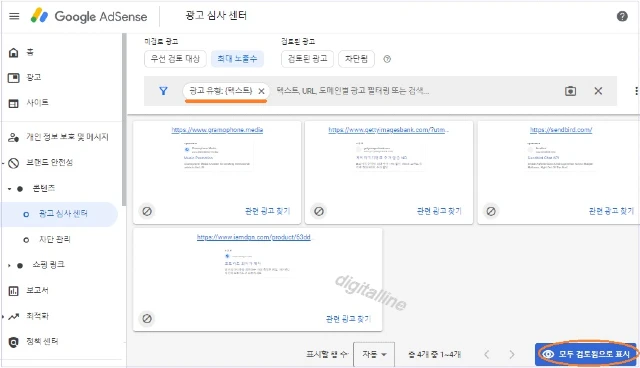
③ 위와 동일한 순서로 리치 미디어, 이미지 광고를 진행하세요
✜ 참고: 광고 검토 대상 선택 기준 공유합니다.
- 텍스트 광고: 모두 검토됨으로 표시를 클릭합니다. 광고 수량이 상대적으로 적어 언어, 지역, 내용에 관계없이 모두 적용하고 있습니다.
- 리치미디어 및 이미지 광고: 외국어 표기, 내 사이트와 어울리지 않는 광고를 제외합니다.
《 애드센스 광고 수익 관련 글 》
애드센스 광고 수입 감소 문제해결(II): 티스토리 콘텐츠 내 자동 삽입 광고 만들기
애드센스 광고 수입 감소 문제해결(II): 티스토리 콘텐츠 내 자동 삽입 광고 만들기
이번 포스팅에서는 애드센스 광고 수입(수익) 감소 문제 해결 두 번째 글이며 티스토리 콘텐츠 내 자동 삽입 광고 만들기를 살펴보겠습니다. 애드센스 광고 수입(수익)을 높일 수 있는 단순한 원
digitalline.tistory.com
애드센스 광고 수입 감소 문제해결(I): CPC로 인한 수입 감소
애드센스 광고 수입 감소 문제해결(I): CPC로 인한 수입 감소
이번 포스팅은 애드센스 광고 수입 감소 문제해결 첫 번째로 낮은 CPC로 인한 광고 수입 감소 문제를 살펴보겠습니다. ✜ CPC(클릭당 비용): 인터넷 검색 사이트에 특정 키워드를 검색한 사람들을
digitalline.tistory.com
'iT insight > 애드센스·애널리틱스' 카테고리의 다른 글
| 애드센스 광고 심사 센터를 사용하여 광고 검토·차단 또는 차단 해제하기 (0) | 2023.08.13 |
|---|---|
| 애드센스 광고 수입 감소 문제해결(II): 티스토리 콘텐츠 내 자동 삽입 광고 만들기 (0) | 2023.01.09 |
| 애드센스 광고 수입 감소 문제해결(I): CPC로 인한 수입 감소 (1) | 2023.01.06 |
| 주소가 바뀌면 구글 애드센스 계정의 수취인 주소 변경하기-모바일 기기 (0) | 2022.12.09 |
| 티스토리, 애드센스 광고 수익 급감 원인 분석 및 해결하기 (0) | 2022.10.08 |

